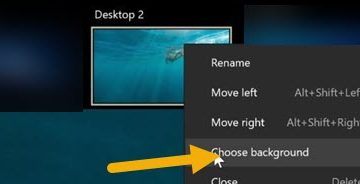DaVinci Resolve 18 เป็นหนึ่งในโปรแกรมตัดต่อวิดีโอฟรีที่ทันสมัยที่สุด มันรวมการแก้ไขสี เอฟเฟ็กต์ภาพ และการตัดต่อเสียงไว้ในแพลตฟอร์มเดียว ต่อไปนี้เป็นวิธีดาวน์โหลด ติดตั้ง และแก้ไขปัญหาบนระบบปฏิบัติการใดๆ
ขั้นตอนที่ 1: ตรวจสอบความต้องการของระบบก่อน
ข้อกำหนดของ Windows
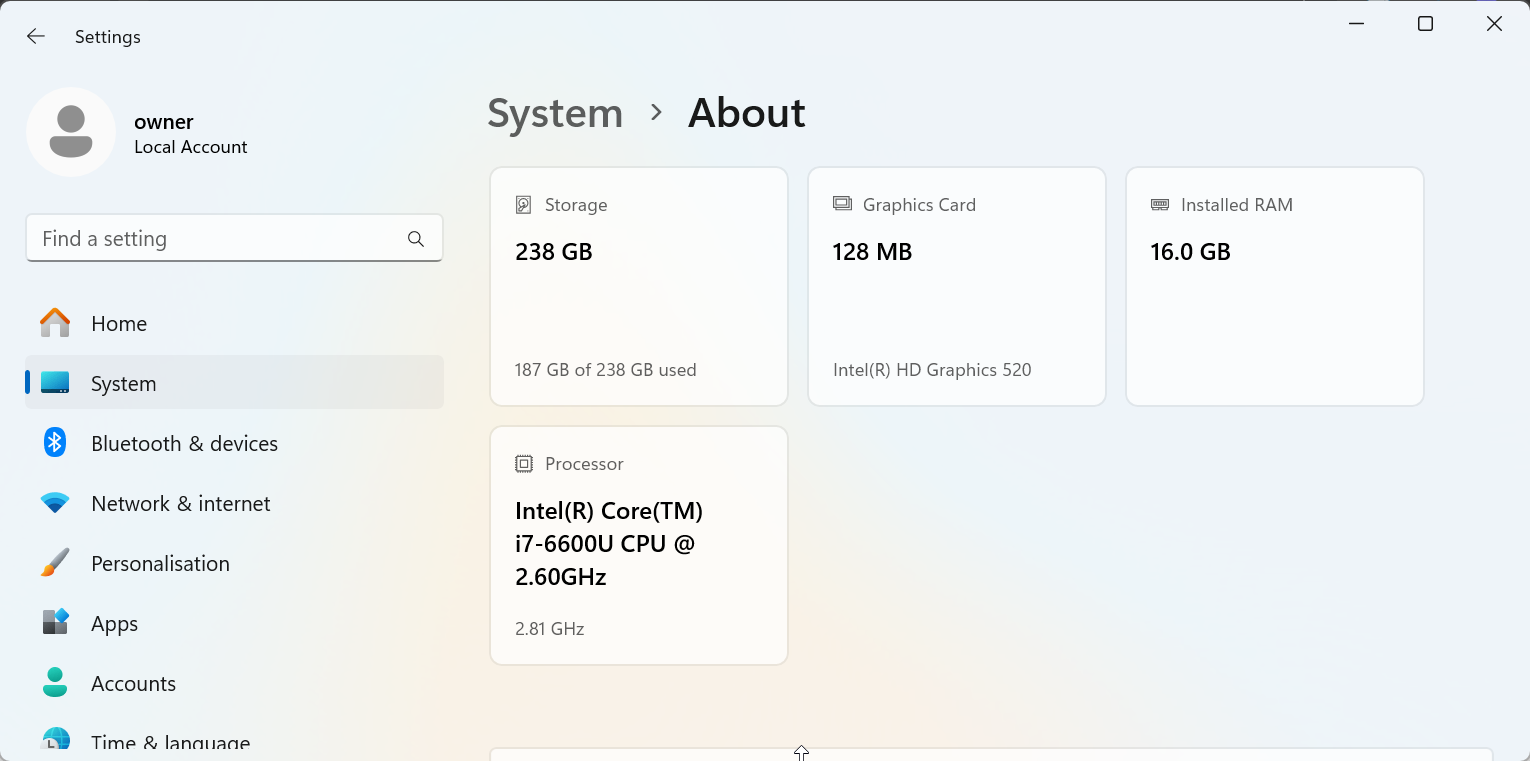
คุณต้องมี Windows 10 หรือ 11 (64 บิต), RAM อย่างน้อย 16 GB และ GPU AMD/NVIDIA พร้อม VRAM 4 GB ตรวจสอบให้แน่ใจว่าคุณได้ติดตั้งไดรเวอร์ GPU ล่าสุดแล้ว
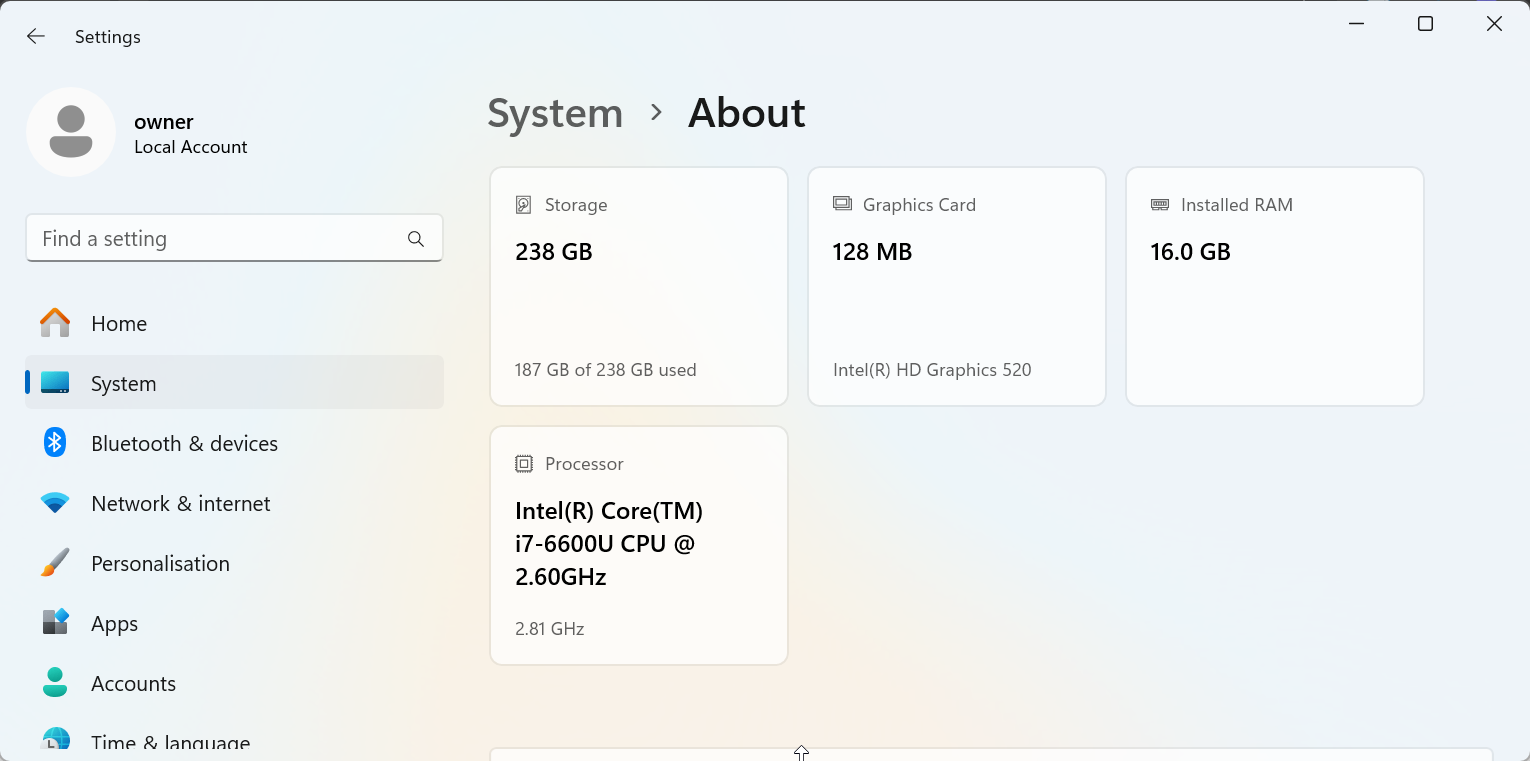
ข้อกำหนดของ macOS
DaVinci Resolve 18 รองรับ macOS มอนเทอเรย์และใหม่กว่า รวมถึง Apple Silicon แนะนำให้ใช้ Mac ที่มี RAM 16 GB และ GPU ที่รองรับ Metal เพื่อความเร็วในการเล่นที่ดีที่สุด
ข้อกำหนดของ Linux
การกระจายที่รองรับ ได้แก่ CentOS 7.3+ และ Ubuntu 18.04+ คุณจะต้องมี RAM 32 GB และการ์ด NVIDIA พร้อมไดรเวอร์ที่เป็นกรรมสิทธิ์ล่าสุด
ขั้นตอนที่ 2: ดาวน์โหลด DaVinci Resolve 18 จากแหล่งที่มาอย่างเป็นทางการ
ดาวน์โหลด DaVinci Resolve โดยตรงจากหน้าสนับสนุนอย่างเป็นทางการเสมอ เพื่อหลีกเลี่ยงมัลแวร์หรือบิลด์ที่ล้าสมัย ในการเริ่มต้น ให้เปิดเบราว์เซอร์ของคุณและไปที่หน้าดาวน์โหลดอย่างเป็นทางการ
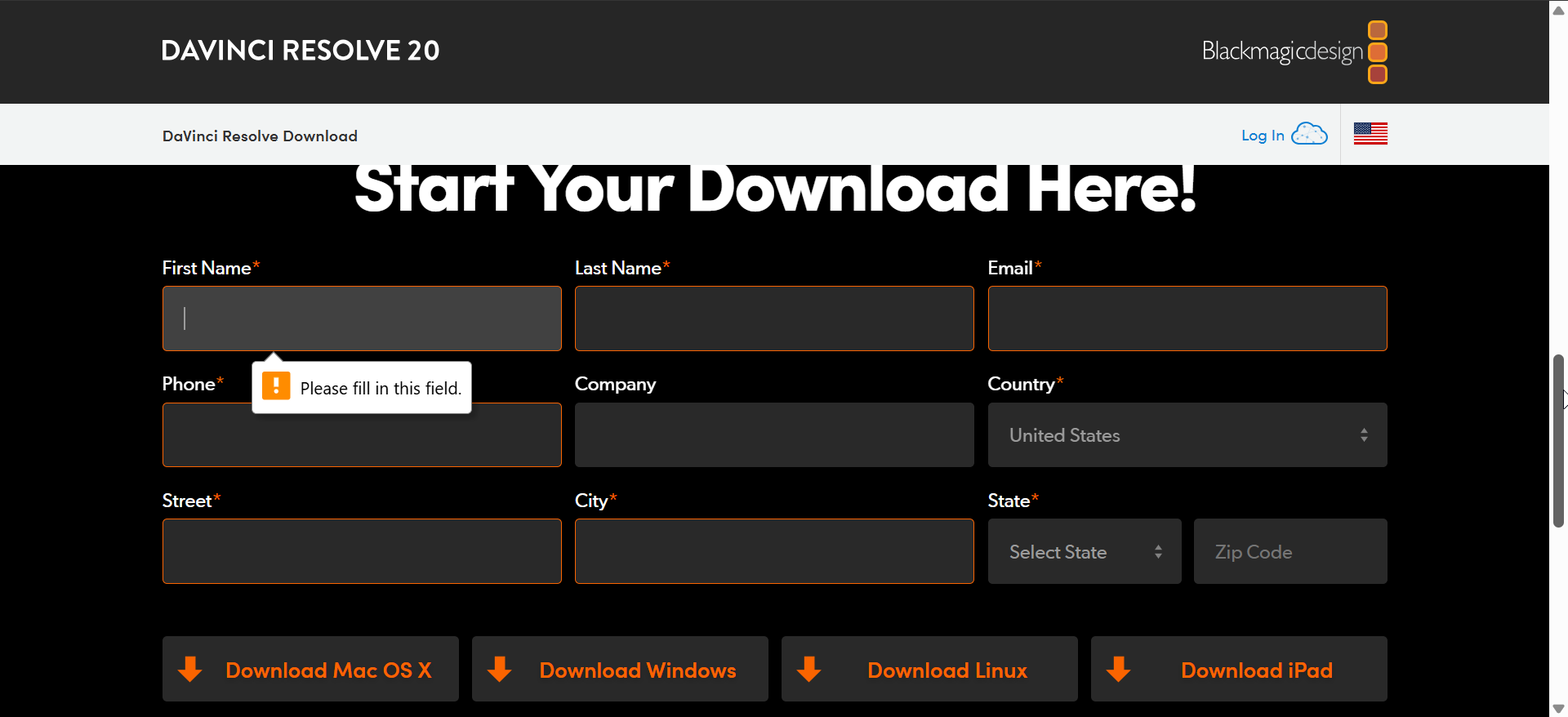
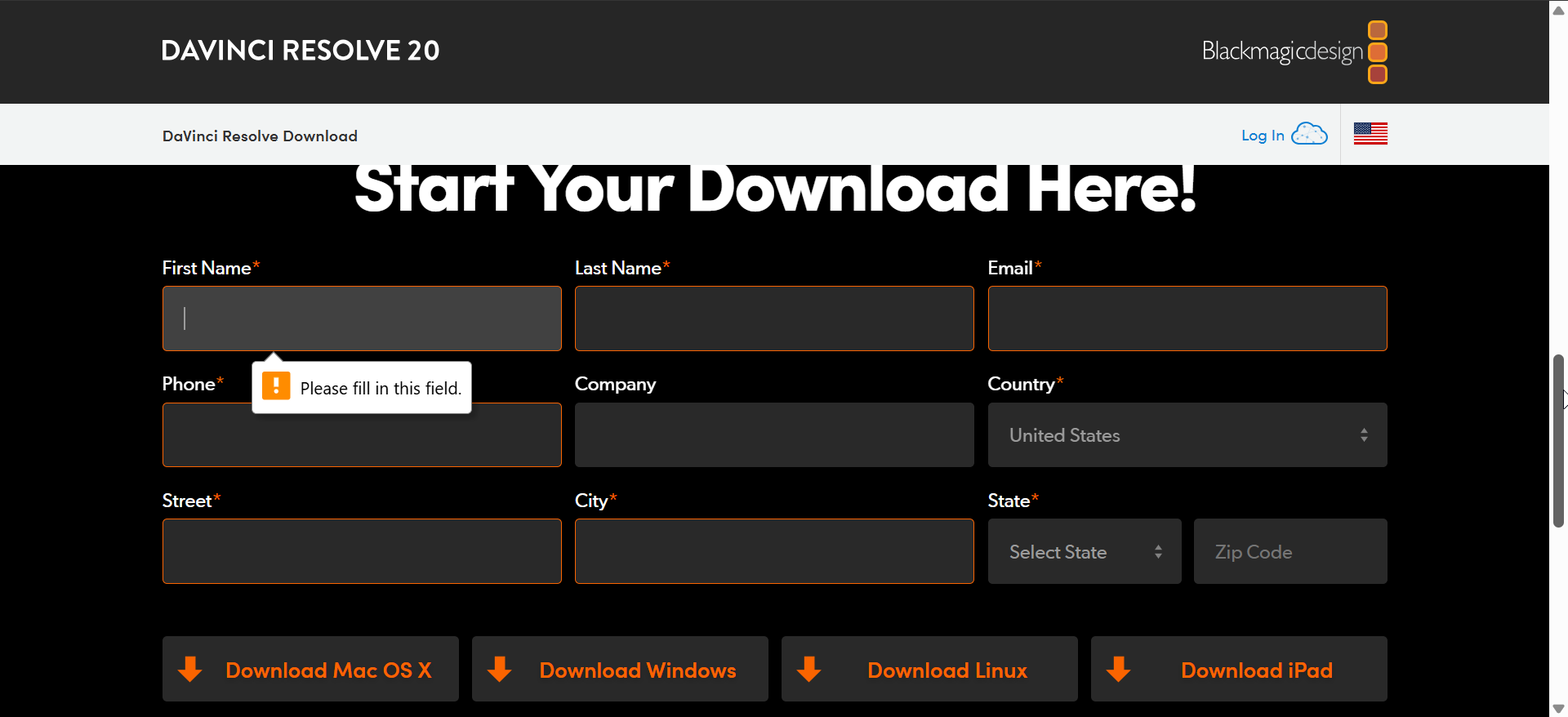
เลื่อนลงเพื่อค้นหาส่วน DaVinci Resolve 18 และกรอกแบบฟอร์มที่นั่น จากนั้นคลิกปุ่มดาวน์โหลดที่แนบมากับอุปกรณ์ของคุณ และการดาวน์โหลดจะเริ่มขึ้นโดยอัตโนมัติ
ขั้นตอนที่ 3: ติดตั้ง DaVinci Resolve 18
ติดตั้งบน Windows
ค้นหาไฟล์ ZIP ที่ดาวน์โหลด แตกไฟล์ เปิดโฟลเดอร์ และดับเบิลคลิก Setup.exe จากนั้นเลือกไฟล์ DaVinci Resolve 18 แล้วคลิกติดตั้ง
สุดท้าย ทำตามคำแนะนำบนหน้าจอจนกว่าตัวติดตั้งจะเสร็จสิ้น และเปิด DaVinci Resolve จากเมนูเริ่ม
ติดตั้งบน macOS
เปิดไฟล์ DMG ที่ดาวน์โหลดมา แล้วลากไอคอน DaVinci Resolve ลงในโฟลเดอร์ Applications สุดท้าย ให้เปิดแอปและยืนยันสิทธิ์หาก macOS ร้องขอการอนุมัติ
ติดตั้งบน Linux
แตกไฟล์ TAR ไปยังโฟลเดอร์แล้วเปิด Terminal ในไดเร็กทอรีนั้น ถัดไป ให้เรียกใช้ sudo./DaVinci_Resolve_Installer.run เพื่อเริ่มการติดตั้ง
สุดท้าย ยอมรับตัวเลือกเริ่มต้นเมื่อได้รับแจ้ง
ขั้นตอนที่ 4: เปิดใช้งานหรืออัปเกรดเป็น Studio 18
หากคุณซื้อเวอร์ชัน Studio คุณจะต้องป้อนรหัสใบอนุญาตหรือเชื่อมต่อดองเกิลเปิดใช้งานของคุณ เมื่อซอฟต์แวร์เปิดตัวครั้งแรก คุณจะเห็นข้อความแจ้งให้เปิดใช้งาน ป้อนหมายเลขซีเรียลของคุณเพื่อปลดล็อกฟีเจอร์ Studio 18
แต่หากคุณอัปเกรดจาก Studio 17 คุณจะต้องสำรองข้อมูลไลบรารีโปรเจ็กต์ก่อนอัปเดต Resolve 18 ใช้รูปแบบฐานข้อมูลที่อัปเดต ดังนั้นการย้ายข้อมูลทำให้มั่นใจได้ว่าคุณจะไม่สูญเสียการแก้ไขหรือไทม์ไลน์
ขั้นตอนที่ 5: ตรวจสอบและเปิดใช้งาน DaVinci Resolve 18
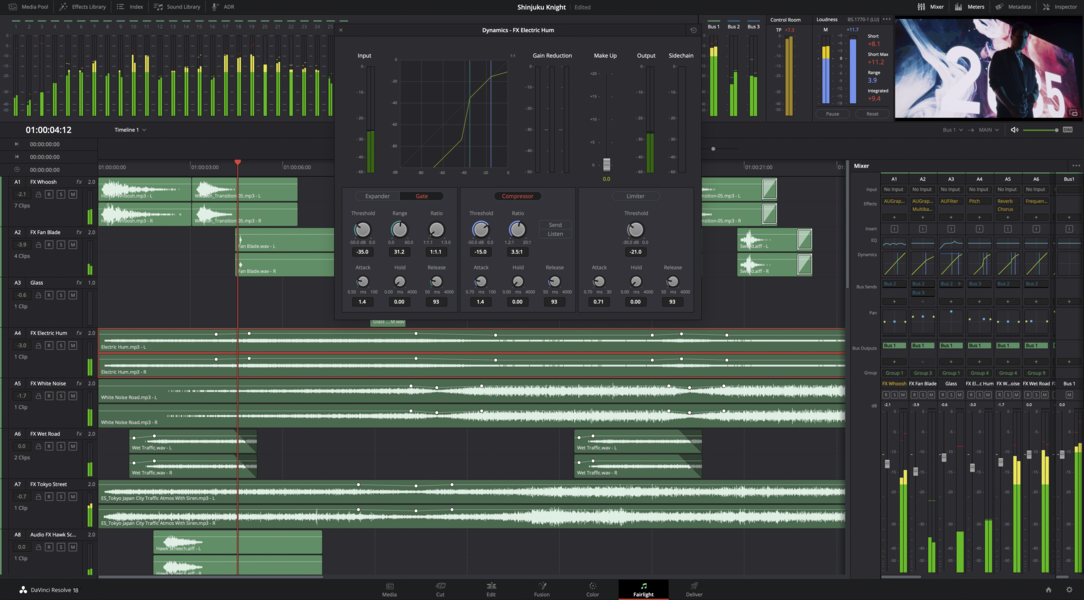
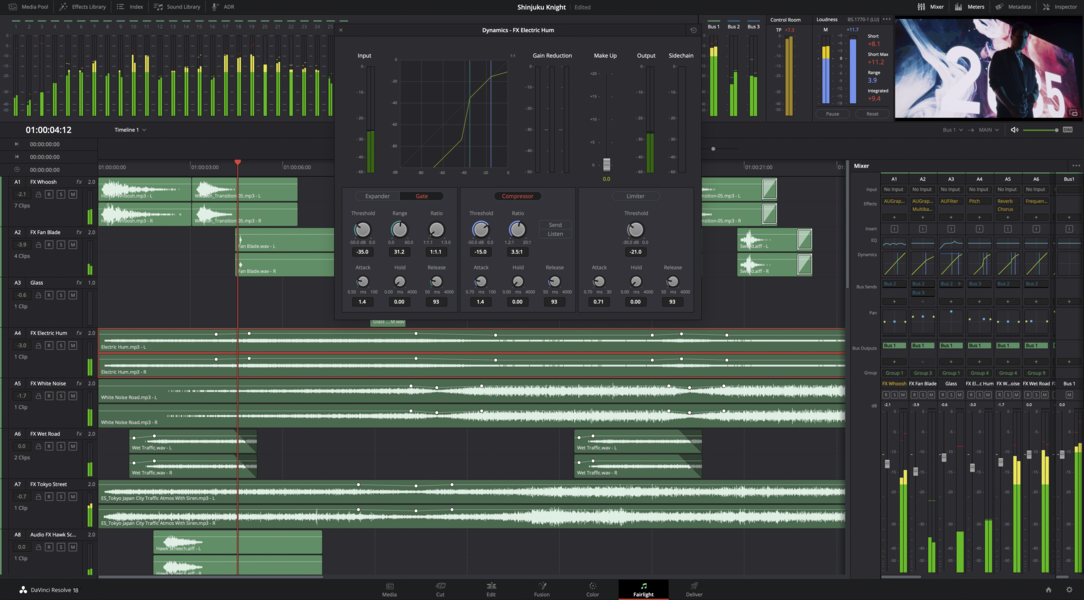
หลังการติดตั้ง ให้เปิดแอป เลือกรูปแบบแป้นพิมพ์ของคุณ ตั้งค่าตำแหน่งไลบรารีโปรเจ็กต์ และยืนยันว่า GPU ของคุณเป็นที่รู้จักภายใต้การตั้งค่า > ระบบ > หน่วยความจำและ GPU
การแก้ไขปัญหาการดาวน์โหลดหรือปัญหาการติดตั้งทั่วไป
โปรแกรมติดตั้งไม่เปิดขึ้นหรือขัดข้อง: เรียกใช้โปรแกรมติดตั้งในฐานะผู้ดูแลระบบบน Windows หรือดาวน์โหลดใหม่หากเสียหาย บน macOS ให้อนุญาตแอปภายใต้การตั้งค่าระบบ > ความเป็นส่วนตัวและความปลอดภัย ข้อผิดพลาดของ GPU หรือไดรเวอร์: ตรวจสอบให้แน่ใจว่าไดรเวอร์ GPU ของคุณเป็นปัจจุบัน ไดรเวอร์ NVIDIA หรือ AMD ที่ล้าสมัยมักทำให้การเริ่มต้นระบบล้มเหลวใน Resolve หน้าการลงทะเบียนไม่โหลด: หากแบบฟอร์มดาวน์โหลดค้าง ให้ล้างแคชของเบราว์เซอร์หรือใช้เบราว์เซอร์อื่น ซึ่งมักจะแก้ไขข้อผิดพลาดการหมดเวลาระหว่างการลงทะเบียน
เคล็ดลับเพื่อประสิทธิภาพที่ราบรื่น
อัปเดตไดรเวอร์ GPU ของคุณอยู่เสมอ ใช้ SSD สำหรับแคชสื่อ เปิดใช้งานการเร่งด้วยฮาร์ดแวร์ คุณยังสามารถสำรองฐานข้อมูลโครงการของคุณเป็นประจำเพื่อป้องกันข้อมูลสูญหาย
คำถามที่พบบ่อย
ฉันยังสามารถดาวน์โหลดเวอร์ชัน 18.0 หรือ 18.5 ที่เก่ากว่าได้หรือไม่ ได้ ไปที่หน้าสนับสนุนและเลือกเวอร์ชันก่อนหน้าภายใต้ DaVinci Resolve เพื่อเข้าถึงตัวติดตั้งที่เก็บไว้
DaVinci Resolve 18 ฟรีทั้งหมดหรือไม่ เวอร์ชันพื้นฐานนั้นฟรีโดยไม่จำกัดเวลา แม้ว่า Studio จะเพิ่มเครื่องมือพิเศษสำหรับมืออาชีพก็ตาม
เหตุใดตัวติดตั้งของฉันจึงแสดงเวอร์ชัน 19 ตัวติดตั้งที่ใหม่กว่าจะแทนที่ตัวเก่า
สรุป
ตรวจสอบว่าพีซีหรือ Mac ของคุณตรงตามข้อกำหนดของระบบ เลือกฟรีหรือ Studio 18 ตามความต้องการของคุณ ดาวน์โหลด DaVinci Resolve 18 จากเว็บไซต์อย่างเป็นทางการ ติดตั้งโดยใช้วิธีการที่เหมาะสมสำหรับระบบปฏิบัติการของคุณ แก้ไขปัญหา GPU หรือตัวติดตั้งหากปรากฏขึ้น เปิดใช้งาน Studio หรือเปิดเวอร์ชันฟรีเพื่อเริ่มแก้ไข
บทสรุป
การดาวน์โหลด DaVinci Resolve 18 เป็นกระบวนการที่ไม่ซับซ้อนหากคุณทำตามขั้นตอนที่ถูกต้อง ไม่ว่าคุณจะใช้ Windows, macOS หรือ Linux สิ่งสำคัญคือต้องแน่ใจว่าระบบของคุณตรงตามข้อกำหนดที่จำเป็นและดาวน์โหลดได้โดยตรงจากแหล่งที่มาอย่างเป็นทางการ
หากคุณพบปัญหาใดๆ ระหว่างการติดตั้ง การแก้ไขปัญหาข้อผิดพลาดทั่วไป เช่น ข้อขัดแย้งของไดรเวอร์ GPU หรือปัญหาเกี่ยวกับตัวติดตั้ง จะช่วยให้คุณกลับมาดำเนินการได้ตามปกติ เมื่อ DaVinci Resolve 18 พร้อมใช้งาน คุณสามารถเริ่มสร้างเนื้อหาวิดีโอระดับมืออาชีพด้วยเครื่องมืออันทรงพลังทั้งหมดที่มีให้ รวมถึงการปรับระดับสี การตัดต่อ และเอฟเฟ็กต์ภาพ